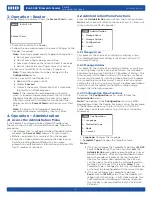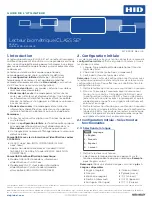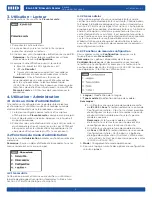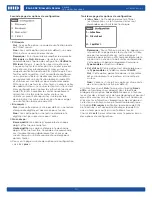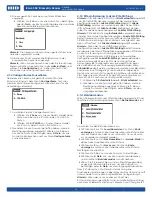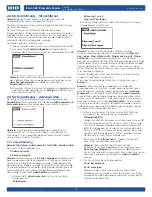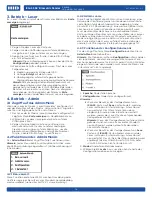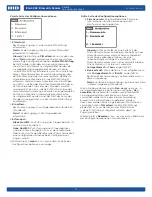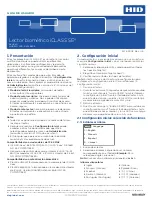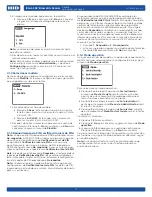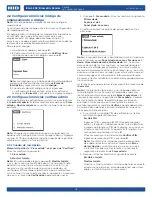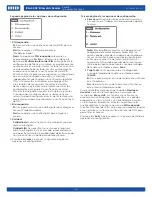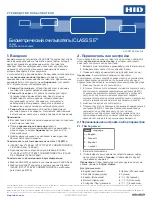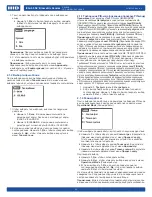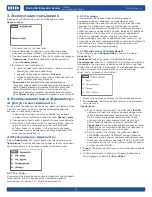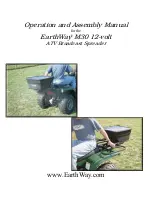RKLB40
SRD MODEL: RKCLB40E
iCLASS SE® Biometric Reader
PLT-03342, Rev. A.3
9
3. Utilisation – Lecteur
En mode lecteur, l'écran affiche
Présentez carte
.
1.
Présentez carte
iCLASS SE
Présenter la carte au lecteur.
2. Le cas échéant, suivre les invites à l'écran pour
présenter un doigt au lecteur.
3. Si nécessaire, saisir le code de vérification locale du PIN.
Remarque :
Il est possible de modifier ces critères
d'accès dans le menu
Configuration
.
4. Lorsque l'authentification a réussi, le lecteur :
Émet un bip et la LED clignote en vert.
Affiche
Réussite !
Transmet au panneau auquel il est raccordé les
informations d'accès conservées dans la carte.
Remarque :
Si les informations fournies ne
correspondent pas à celles qui ont été mémorisées
dans la carte présentée, le lecteur biométrique
iCLASS SE invite l'utilisateur à réessayer. Après quatre
tentatives de vérification infructueuses, l'écran affiche
Présentez carte
et l'utilisateur doit recommencer la
procédure.
4. Utilisation – Administration
4.1 Accès au menu d'administration
Si le lecteur est configuré avec le double rôle de lecteur
et d'inscripteur, l'utilisateur souhaitant accéder au mode
d'administration doit suivre la procédure ci-dessous :
1. Le lecteur configuré comme lecteur et inscripteur
affiche le menu
Présentez carte
comme écran principal.
2. Avant de présenter une carte, appuyer sur la touche
1
du pavé numérique.
3. Présenter une carte d'administrateur, puis retirer celle-ci
du champ de lecture et suivre les invites qui s'affichent
alors pour vérifier les informations biométriques (et le
code de vérification locale du PIN, le cas échéant).
4.2 Fonctions du menu d'administration
Dans le menu
Administration
, accéder aux fonctions décrites
ci-dessous.
Remarque :
Passé un délai d'attente de 8 secondes, tous les
menus reviennent au menu principal.
4.2.1
1. Gérer utilis.
2. Gérer admins
3. Configuration
4. < quitter >
Menu admin
Gérer utilis.
Cette option permet d'inscrire ou de vérifier un utilisateur :
la boîte de dialogue d'inscription standard est utilisée (voir
Section 2.3.1: Boîte de dialogue d'inscription
).
4.2.2 Gérer admins
Cette option permet d'inscrire un administrateur ou de
vérifier une carte d'administrateur existante. Chaque option
fait appel à la boîte de dialogue d'inscription standard (voir
Section 2.3.1: Boîte de dialogue d'inscription
). L'autre option
proposée est la révocation d'un administrateur. Si l'utilisateur
choisit cette option, il doit alors présenter au lecteur une
carte d'administrateur existante. Il est important de veiller à
ce qu'il reste au moins une carte d'administration disponible
sur le site, puisque la seule façon d'obtenir une carte
d'administration de rechange est de réinitialiser le lecteur
avec les valeurs d'usine, puis de recommencer le processus
de configuration initiale.
4.2.3 Fonctions du menu de configuration
Pour accéder au menu
Configuration
, appuyer sur la
touche
3
du menu
Menu admin
.
Remarque :
Les options disponibles dans le menu
Configuration
dépendent des paramètres avec lesquels
le lecteur a été configuré. Par exemple, si le lecteur a été
configuré pour des cartes iCLASS ou iCLASS SR, les menus
non appropriés (Clé site) ne s'affichent pas.
1.
Langue :
Modification de la langue.
2.
Type modèle :
Modification du type de modèle.
Remarques :
Si l'utilisateur change le type de modèle de carte
de
iCLASS
à
Seos
, le lecteur redémarrera en mode
Configuration initiale – Clé site. Il est alors possible
de configurer la clé du site et de recréer une carte
d'administration valable pour tous les types de
modèle concernés.
Remarque :
Si le type de modèle est modifié
de la sorte,
tous
les lecteurs du site doivent être
reconfigurés pour avoir la même clé du site.
Si l'utilisateur change le type de modèle de carte
de
Seos
à
iCLASS
, le lecteur redémarrera en mode
Configuration initiale – Vérif. admin. La boîte de
dialogue de confirmation (Oui/Non) s'affiche alors,
car la clé du site n'est pas nécessaire pour les cartes
iCLASS ou iCLASS SR).
3.
Mode :
Changement de mode opérationnel.
4. Pour voir la page suivante des options de configuration,
saisir
4. < plus >
.